Útmutató a szülői felügyelet közművek
Köszönjük a támogatást!
ChildWebGuardian Pro
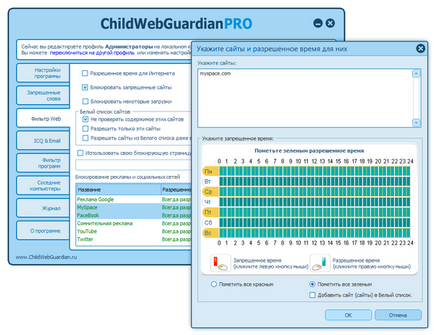
ChildWebGuardian Pro: beállításával ütemezett belépés
ChildWebGuardian Pro elérhető kezdetben az orosz. Ön szabadon megismerkedhetnek az összes funkció korlátozás nélkül tolakodó értesítéseket. Ezen kívül van egy ingyenes és kevésbé funkcionális kiadás a program (a különbségek listáját a Pro változat, lásd. Itt).
ChildWebGuardian - program rendkívül intuitív interfész és partíció szervezet. Ez tartalmazza az alapvető beállításokat, amelyek segítenek a szülők korlátozhatják gyermekek az internet-hozzáférést, valamint a programok, játékok. A fő hangsúly a hálózat biztonságát.
Hidetools Parental Control
A Hidetools Parental Control látható világos elválasztása funkciókat 3 modul: jelentések, korlátozó és ellenőrző beállításokat. Hozzáférés az egyes pontok e szakaszok elérhető a menüben a fő ablakban, valamint a füleket.

Hidetools Parental Control
Az első rész, a jelentéseket, akkor megismerkedhetnek a statisztika: alkalmazások elindítása, meglátogatott weblapok, billentyűzet beviteli (az osztály a megfelelő programokat, ha be van állítva), az aktív ablakok screenshotok. Röviden, a jelentési funkció elérhető megfelelő. A kérdés az, hogyan kell használni a funkciók a program, nem pedig a „túlreagálás”, mert valójában sok a programok, és ez szintén nem különbözik keyloggers és más „spyware” programok.
Ellentétben mondjuk, ettől ChildWebGuardian, nincs menetrend, amellyel szabályozzák a hozzáférést egy adott alkalmazás helyén. A rendelkezésre álló források csak korlátozottan nyilvános hozzáférést a számítógép (PC Használati korlátok), ez az opció megtalálható a Time Controls → határidőket.
Másodszor, a rendelkezésre álló részletes beállítás statisztikák Monitoring beállítások, a harmadik - küldő jelentéseket írjon a rendszergazda, egy bizonyos intervallumban.
14 nap Hidetools Parental Control kapható próbaverziót.
A program Hidetools Parental Control célja, hogy felhasználói aktivitás megfigyelés (monitoring funkció) és korlátozza a hozzáférést a rendszer beállításait és az internetet. Ha a monitoring a funkcionális elég, hogy korlátozza a hozzáférést szeretnék látni több lehetőséget - vagy durván szólva, a program a „kém” orientáció.
[+] Operatív monitoring modul
[+] Megfelelő védelmet kapcsolási az ébren / alvó üzemmódban
[-] Gyengén fejlett profil kezelése
[-] Nincs tiltás menetrend elérhető az egyes oldalak
KinderGate Parental Control
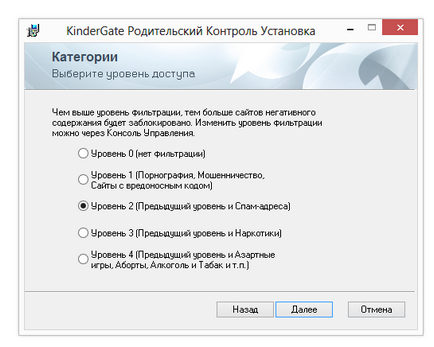
Állítsa be a szűrési szintet KinderGate Parental Control
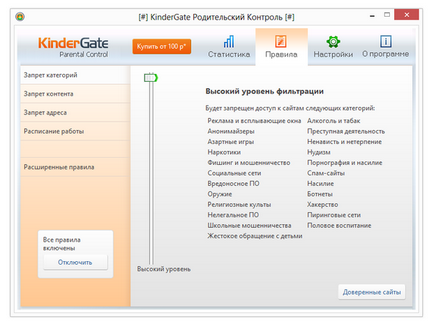
By the way, a program az szűrőmodult Entensys URL, amely magában foglal egy naprakész adatbázist 500 millió. (!) Oldalak. Azonban meg kell venni, hogy a nyugati források nem olyan veszélyes a gyermek, és általában kevésbé releváns.
Ütemtervét áll a „Schedule”. Korlátozás lehet beállítani egy fix menetrend, vagy bármilyen formátumban. Sajnos, nem lehet azt a határidőt elkövetése nélkül, hogy egy ütemtervet.
A Szülői felügyelet egy olyan eszköz, úgynevezett „felhatalmazás”, amely lehetővé teszi, hogy összekapcsolják több szabályok :. szeretne hozzáférést adni a rekord, helyszínek, utalva a menetrend, stb Sajnos, az offline dokumentáció nem eredményez elegendő számú kiváló minőségű példákat lenne beszélt gyakorlati haszna a e szabályok alkalmazása. Az online súgó példák tovább.
Egy kicsi, de fontos megjegyzés. Telepítése és eltávolítása KinderGate PC legyen nagyon óvatos. Működése az alkalmazás hátrányosan befolyásolja a hálózati illesztőprogramok és a rendszer szolgáltatások, amelyek maguk után vonják ki a kellemetlen következmények, különösen - korlátozza a hozzáférést az internethez. Ugyanez a szabály vonatkozik minden szerepel a programban áttekintést. Ne telepítse őket több mint egy vagy két egy időben, hogy elkerüljék a konfliktusokat.
KinderGate Parental Control - a program előtti szűrő rendszer és a képességét, hogy a menetrend a hozzáférési beállításokat. Feltéve, tippeket, segítséget, hogy rendelkezésre áll az orosz. Az egyik legoptimálisabb megoldás a megjelölt problémát.
[-] problémás eltávolítását
[-] Limited alkalmassága Ütemezett hozzáférési beállítások
[+] Frissítjük szűrőház
[+] Az egyesített szabályok
Kids PC Idő Administrator
Funkciók Kids PC Idő Administrator, mint a neve is sugallja, összpontosít menetrend hozzáférést korlátozó.
Kezdetben úgy tűnik, hogy a program egy varázsló. Azonban a navigációs gombokat, mint kiderül, azokat csak a navigációs panelek között. Állítsa a megállapított sorrendben, vagy menjen be minden részén a menü segítségével - nincs különbség elvileg.
Minden felhasználó megadhatja az egyes menetrend, a választás a profil áll rendelkezésre az egyes részekben. Ezen kívül bizonyos esetekben könnyebb beállítani ugyanazt a határértékeket minden.
Bekapcsolási ideje végzik a szakasz „Engedélyezett időszakok”, ahol a segítségével a naptár, akkor engedélyezze vagy tagadja, hogy a perc pontossággal. Ha ez a beállítás korlátozza a rendszergazda tartja kellemetlen, akkor megy egy közeli részen, az órák száma naponta, mely elérhető lesz a felhasználók számára.
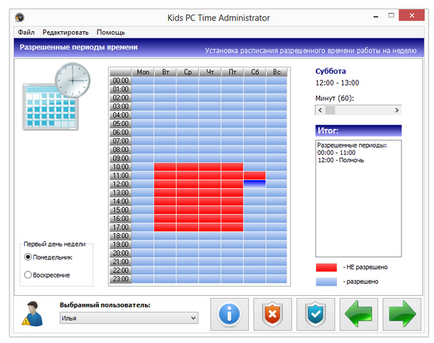
Beállítása ütemterv Kids PC Idő Administrator
Egy bizonyos része a beállítások Kids PC idő Administrator utal, hogy a szokásos rendszer „Tviko”: blokkolja a Device Manager, megszüntetése programok a vezérlőpulton, a tilalom a számlavezetés és így tovább. n. Itt esik a választás meglehetősen szerény. Egy másik korlátozó rész, amely nem jár a naptár - „Védelem a mappát.” Azt jelenti, a program képes elrejteni a kiválasztott mappák fontos adatokat, vagy hogy megvédje őket a változásokat.
Néhány eszközökkel, hogy jelentési in Time Administrator áll rendelkezésre, de a hiánya a beállításokat, távirányító, és elküldi a naplókat, hogy az e-mail - mindez beszél gyenge végrehajtása más szempontból a programot.
Kids PC Idő adminisztrátor használhatja abban az esetben, hogy a gyermek túl sok időt tölt a számítógép és a munkamenet korlátozni kívánt. Szűrők, betiltották listákat és egyéb kiegészítő eszközöket nem tartalmazza.
[+] Kiterjedt határidő
[-] A hiányzó szűrők
[-] Kellemetlen naptári interfész
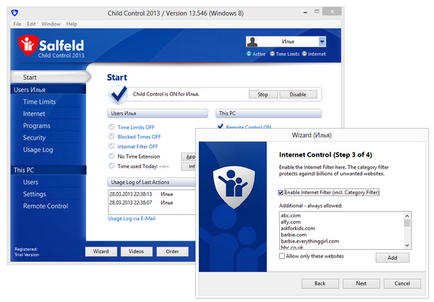
A következő részben «» Programok - gyakorlatilag ugyanazok a lehetőségek, az egyetlen különbség az, hogy azok alkalmazhatók programokat. Azt is kezelhető listákat tiltott és engedélyezett, konfigurálja indítási ütemezésének (alkalmazás csoport Időben korlátozott). A Windows 8-nak megfelelő lapot, egy kattintással blokk minden Windows 8 Apps és a Windows Store-ban.
Végül, érdemes odafigyelni erre a lehetőségre a távirányító szoftver a böngészőn keresztül -, hogy aktiválja azt szakasz «Távirányító».
[+] A részletes jelentések, grafikonok
[+] Sokoldalúság
[+] Távirányító